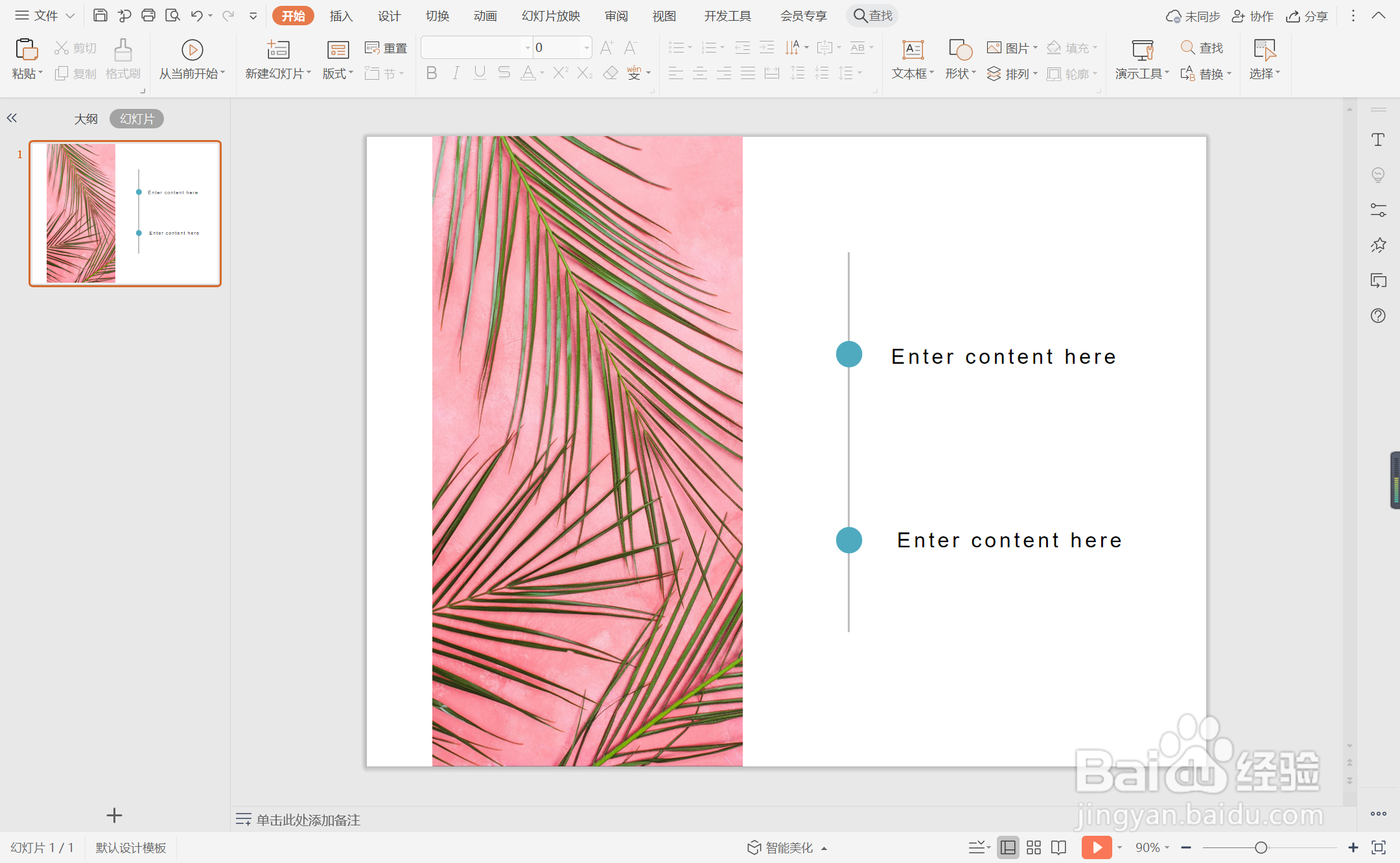1、在插入选项卡中点击图片,选择其中的本地图片,插入一张合适的背景图片。
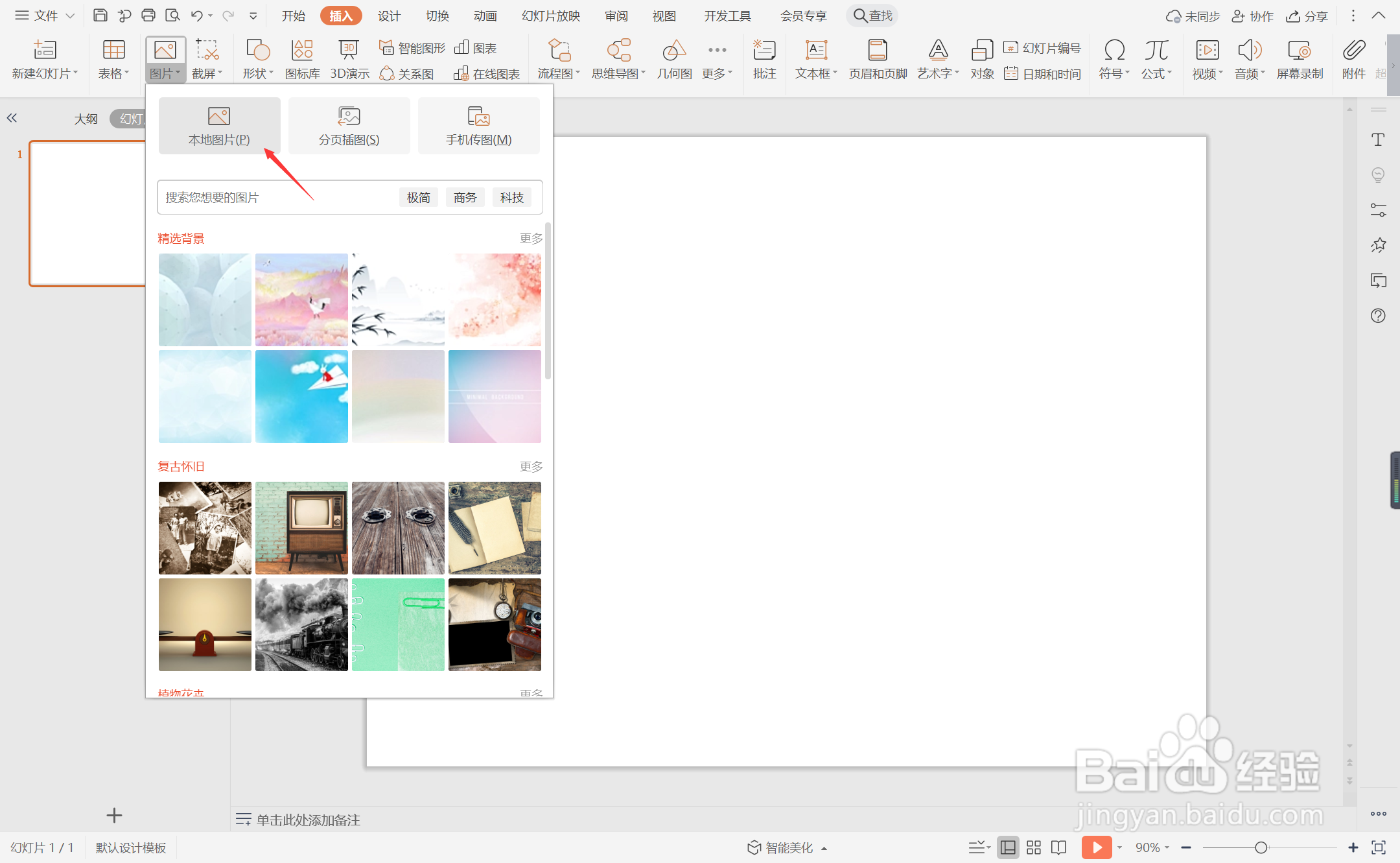
2、选中背景图片,鼠标拖动调整其大小,放置在页面的左侧位置。
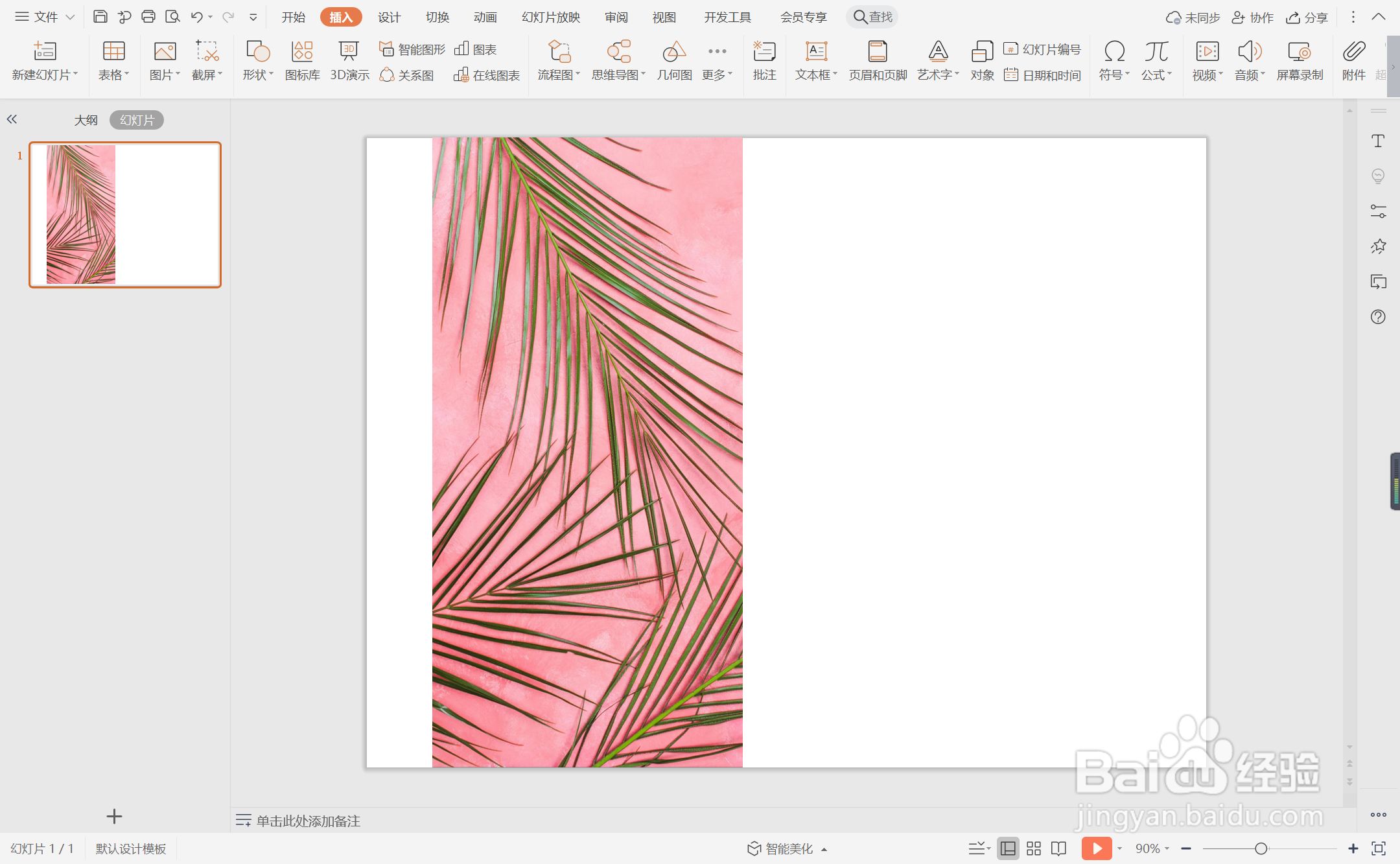
3、在插入选项卡中点击形状,选择其中的直线,按住shift键,在页面上绘制出一条直线。
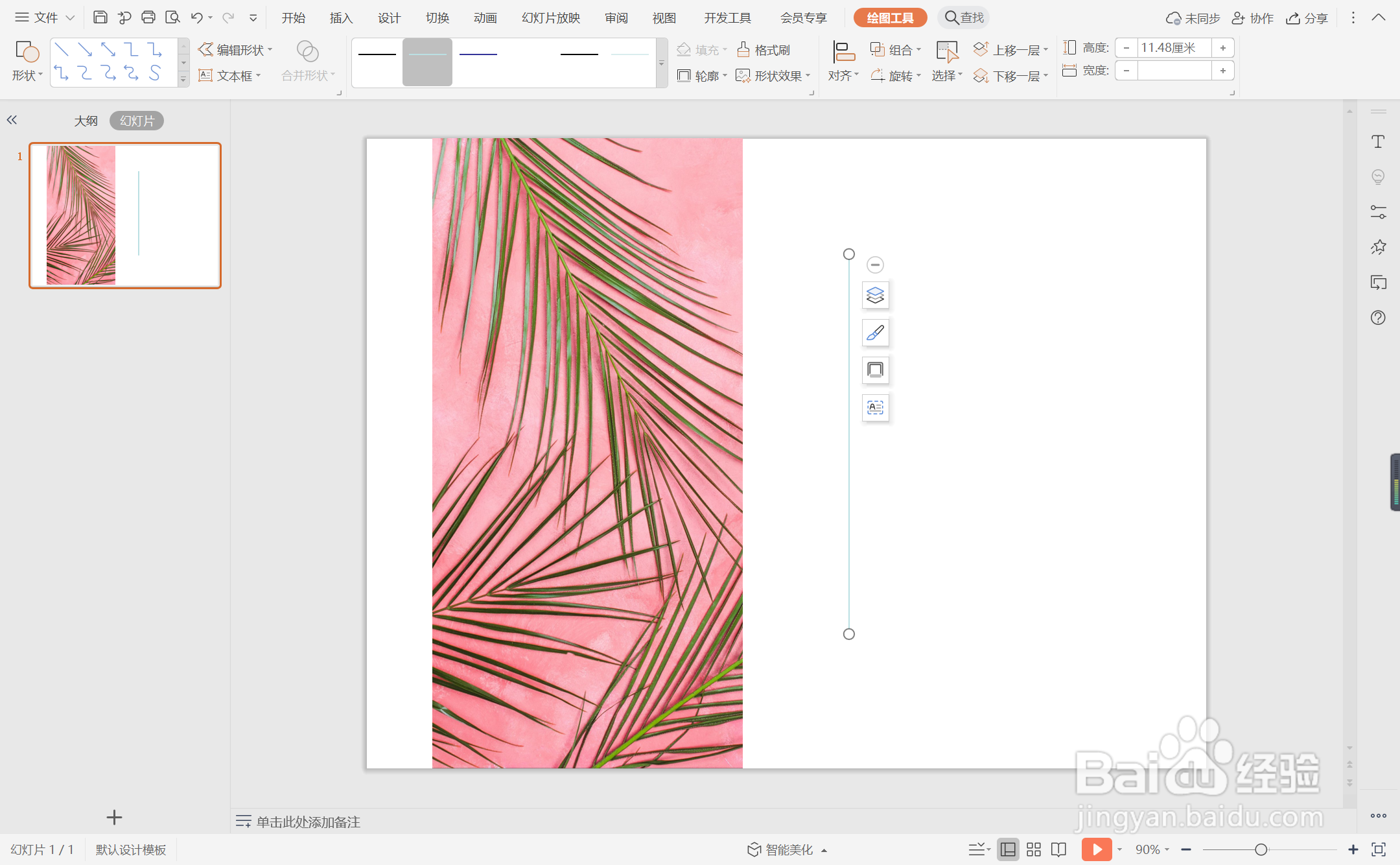
4、选中直线,颜色填充为灰色,线条宽度设置为1.5磅。
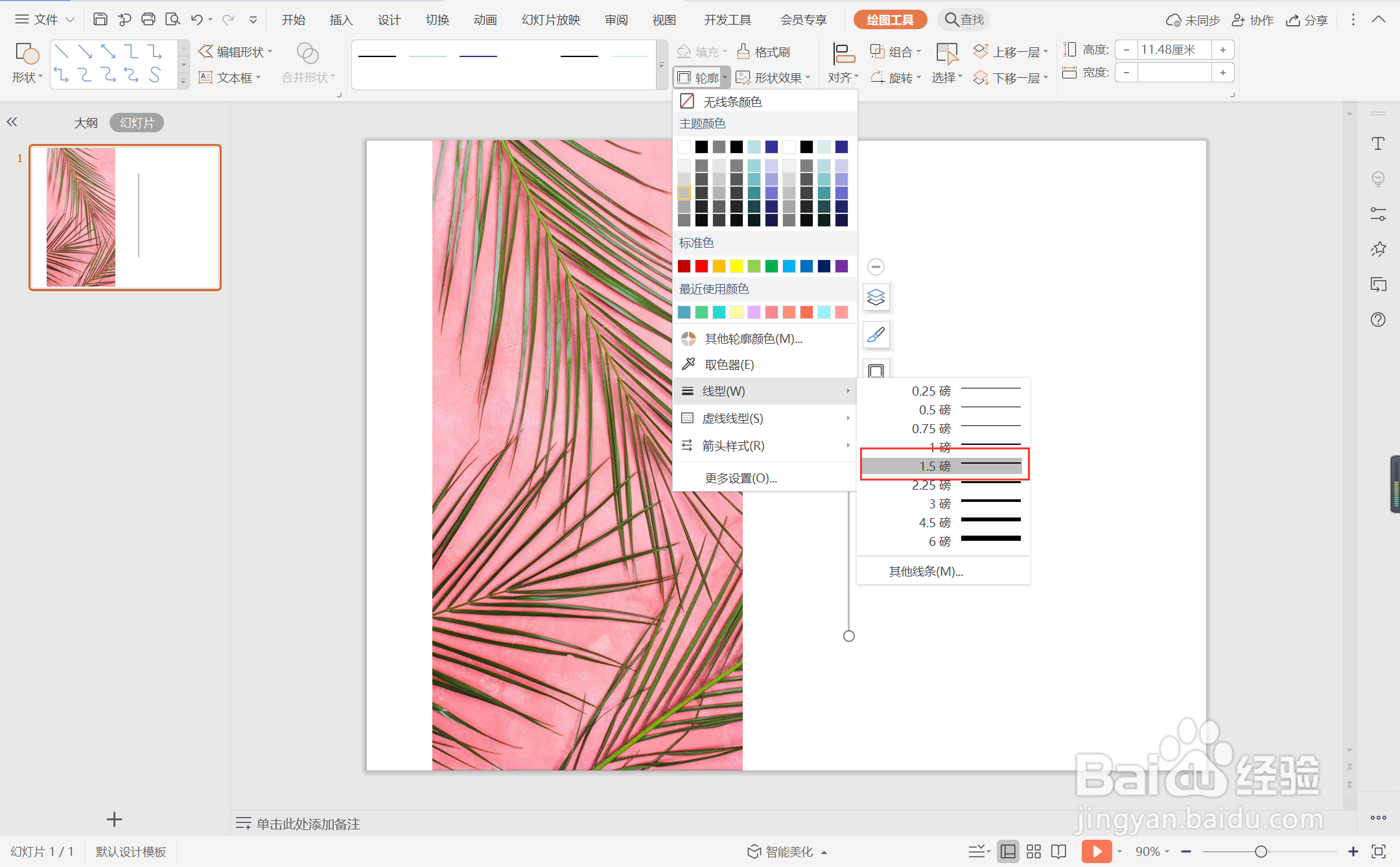
5、接着插入大小一致的圆形,选择合适的颜色进行填充,设置为无边框,放置在直线的合适位置
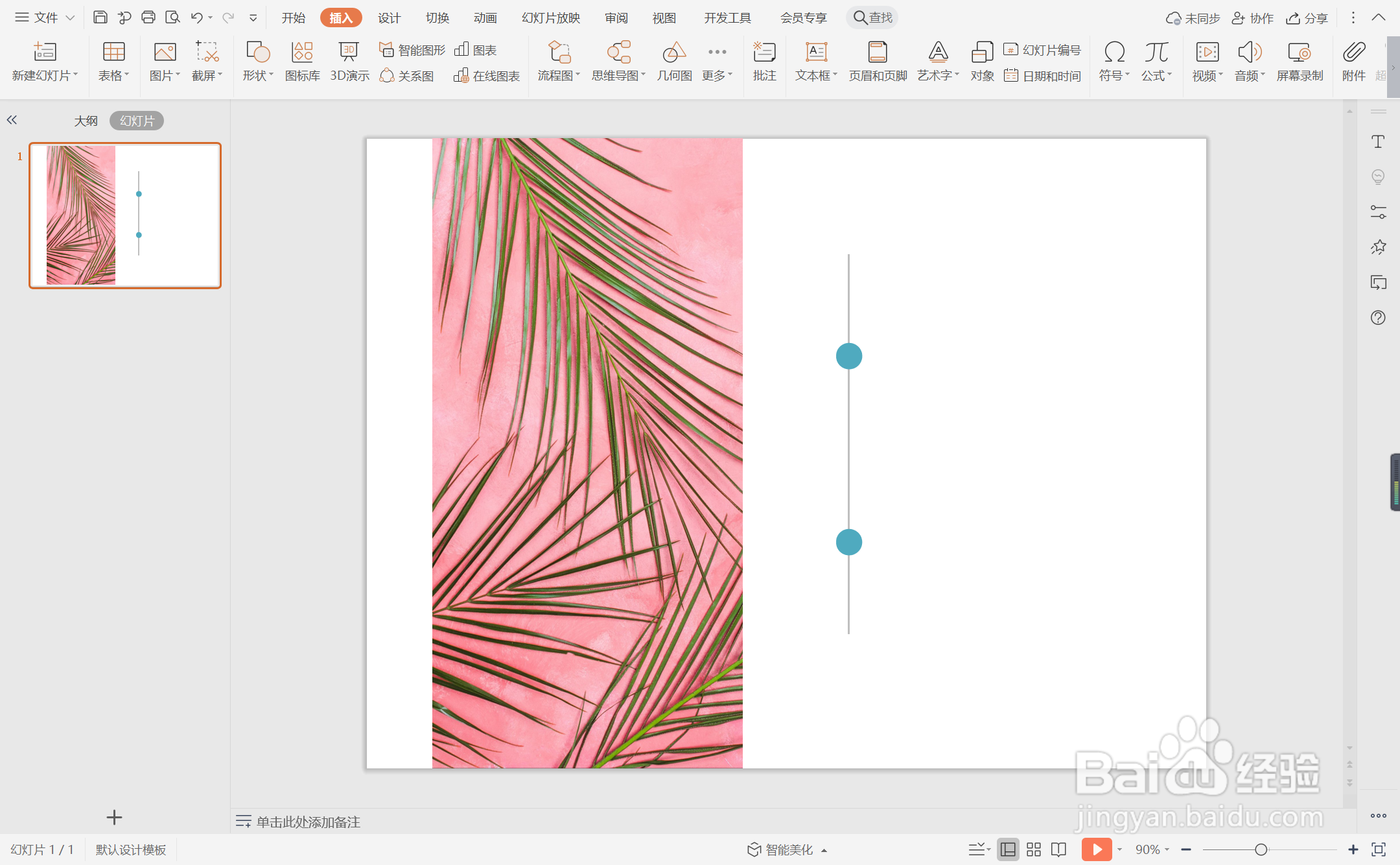
6、在圆形位置输入相应的文字内容,这样小众文艺风图文排版就制作完成了。
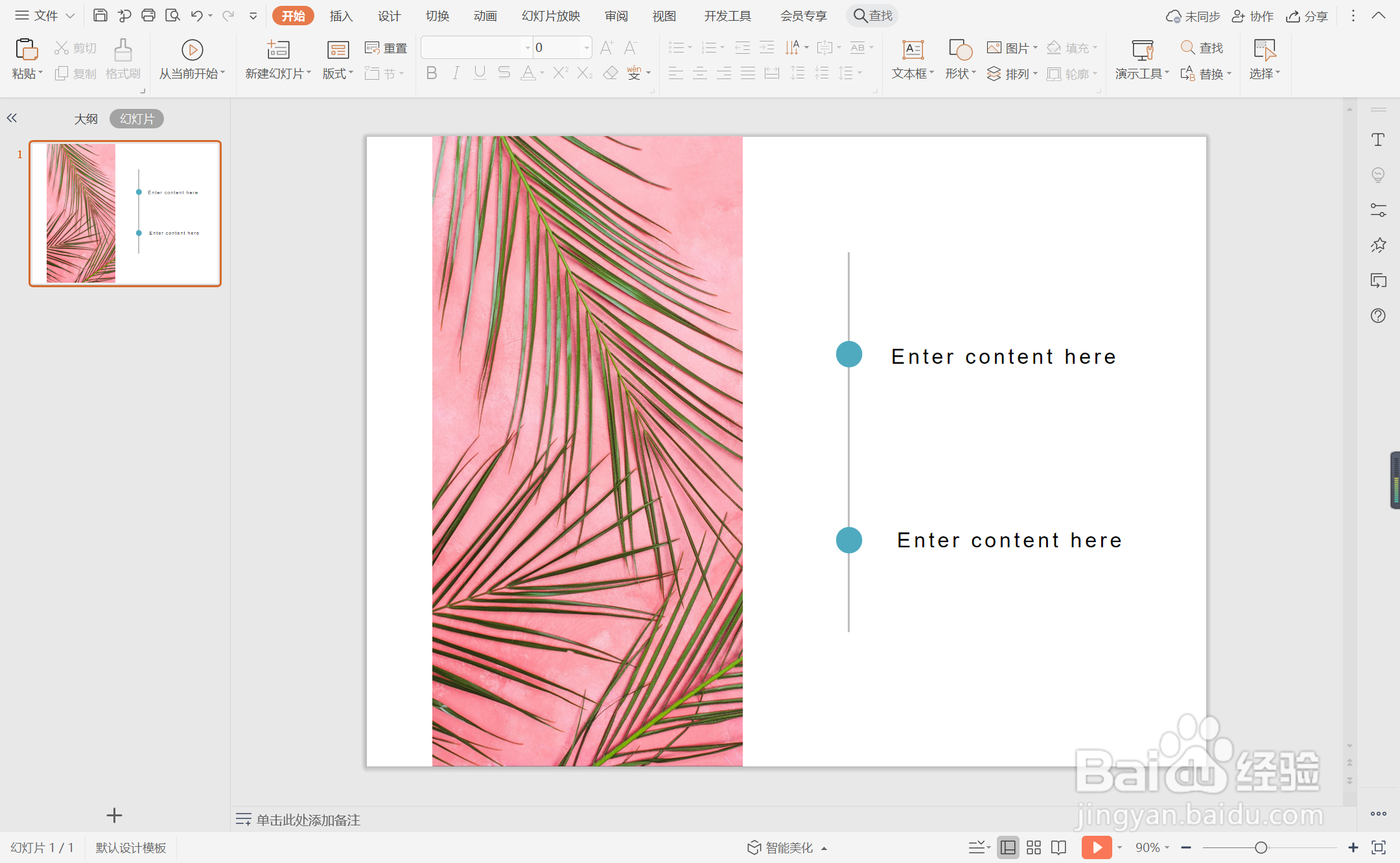
时间:2024-10-11 18:45:44
1、在插入选项卡中点击图片,选择其中的本地图片,插入一张合适的背景图片。
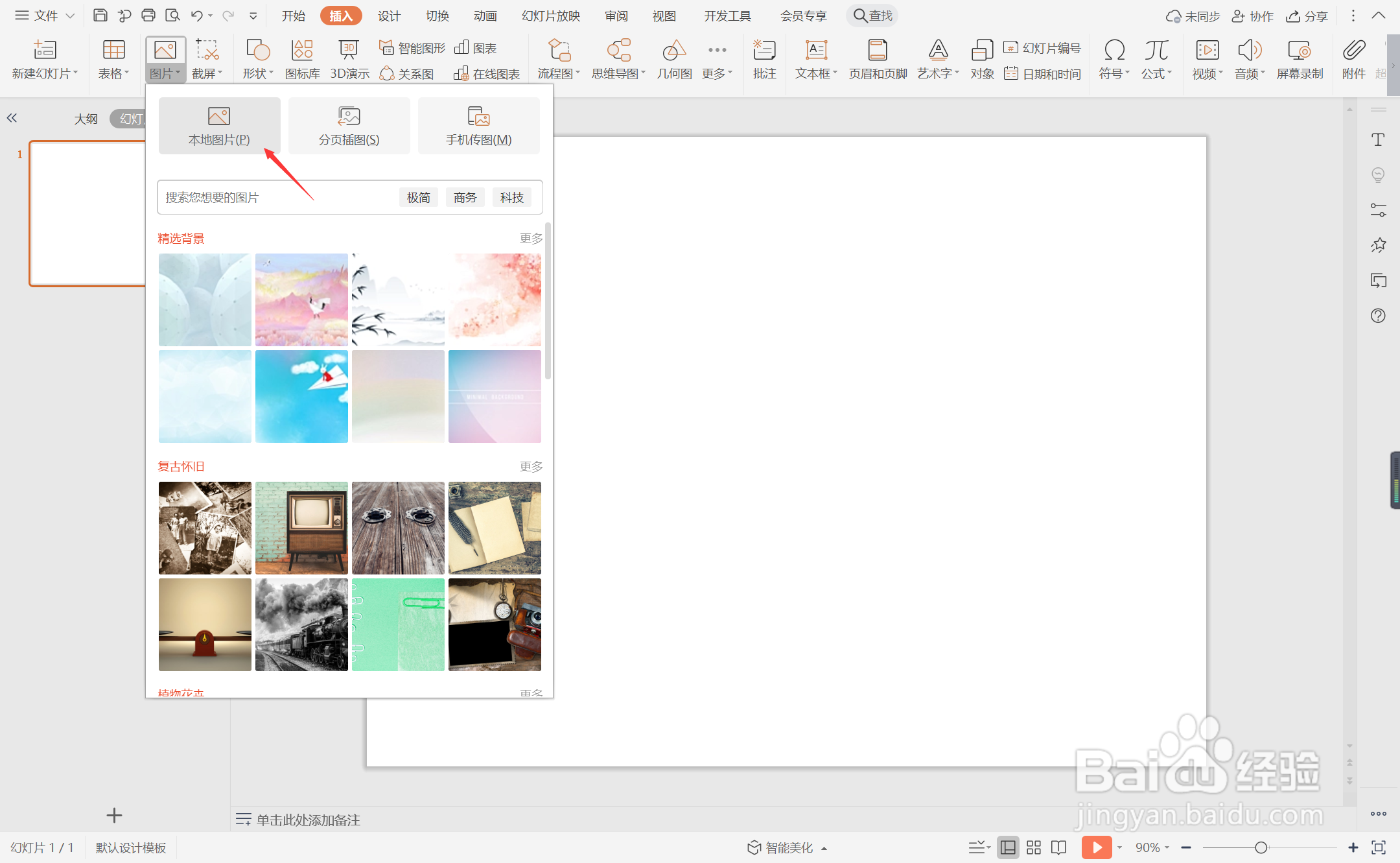
2、选中背景图片,鼠标拖动调整其大小,放置在页面的左侧位置。
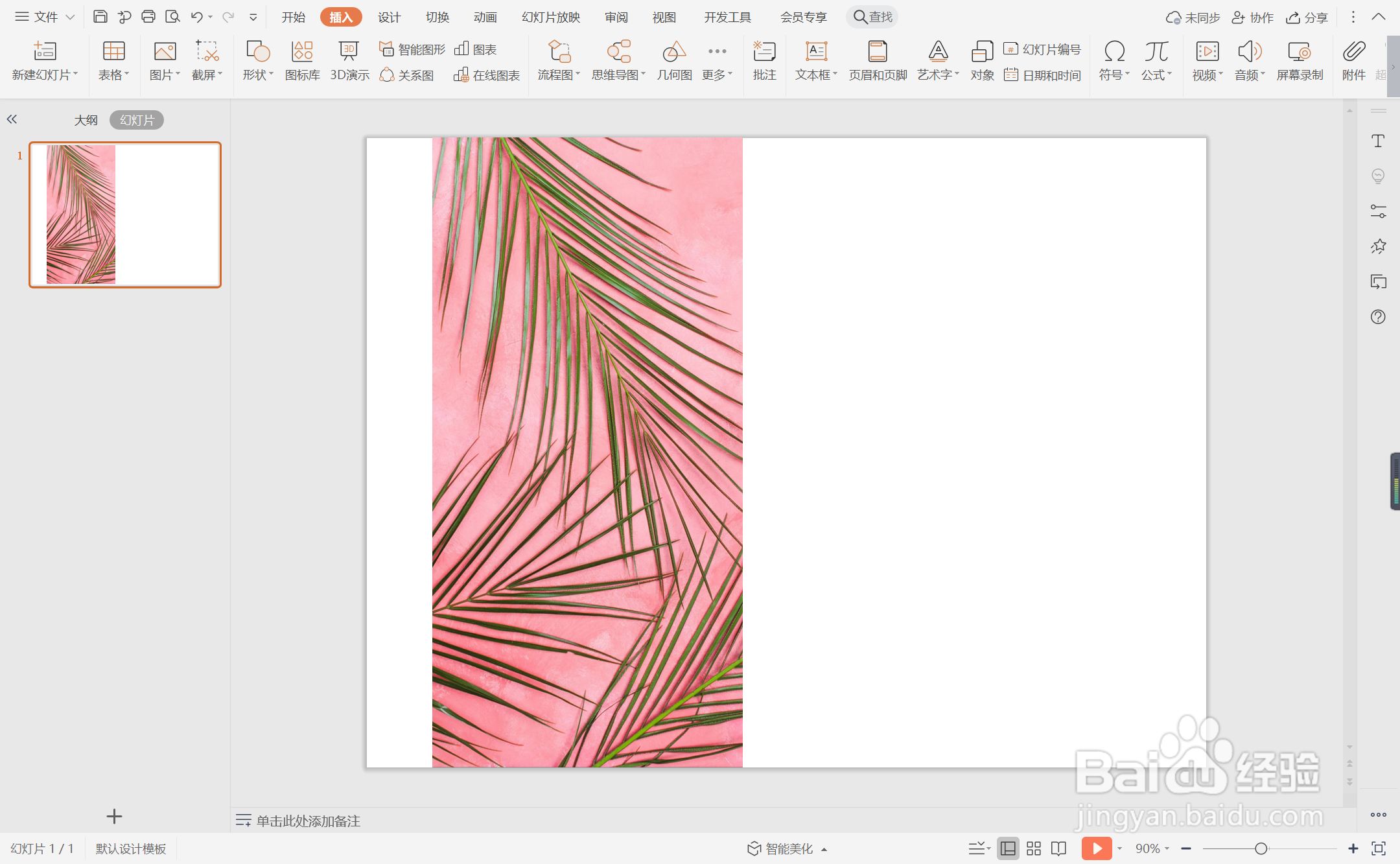
3、在插入选项卡中点击形状,选择其中的直线,按住shift键,在页面上绘制出一条直线。
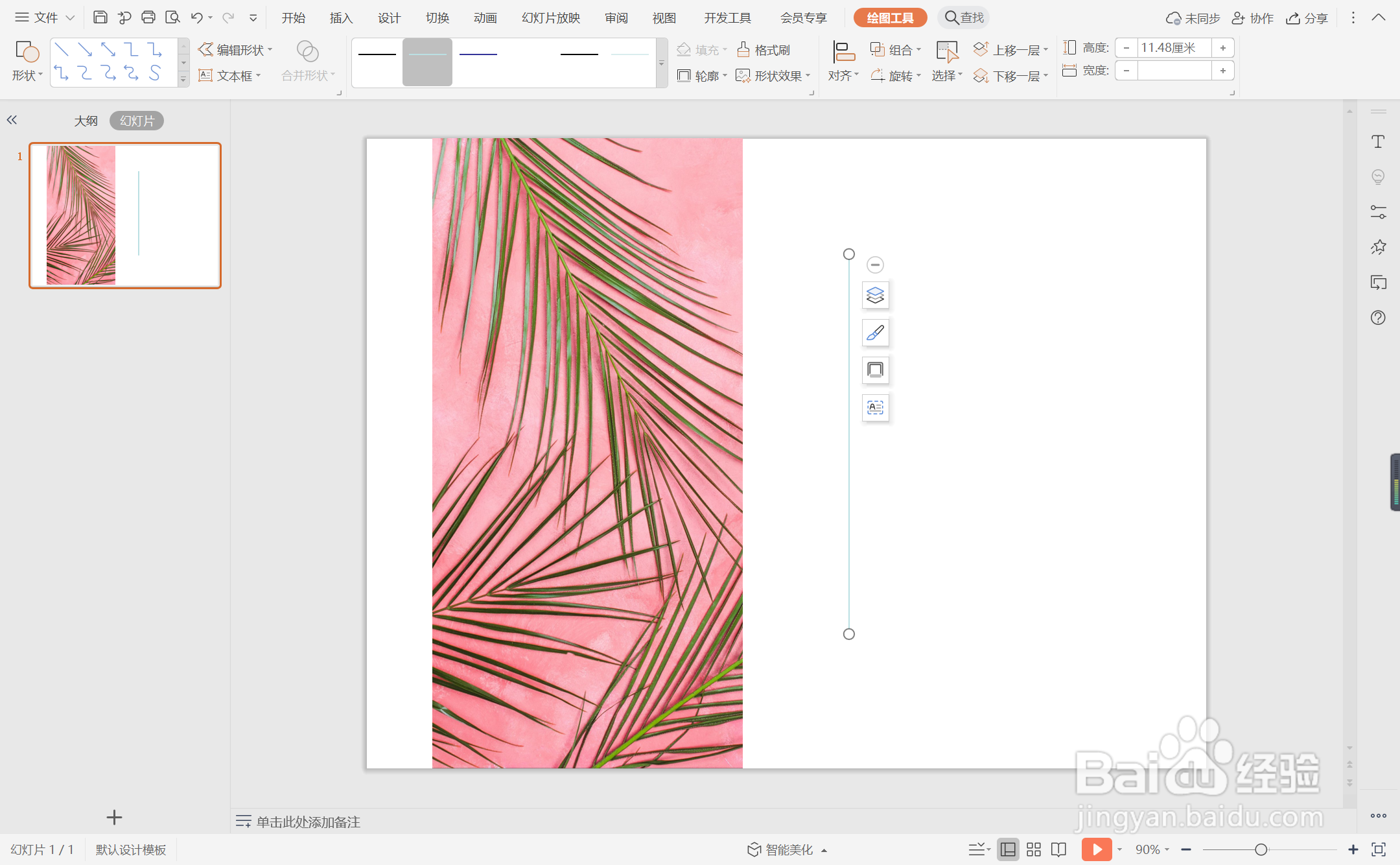
4、选中直线,颜色填充为灰色,线条宽度设置为1.5磅。
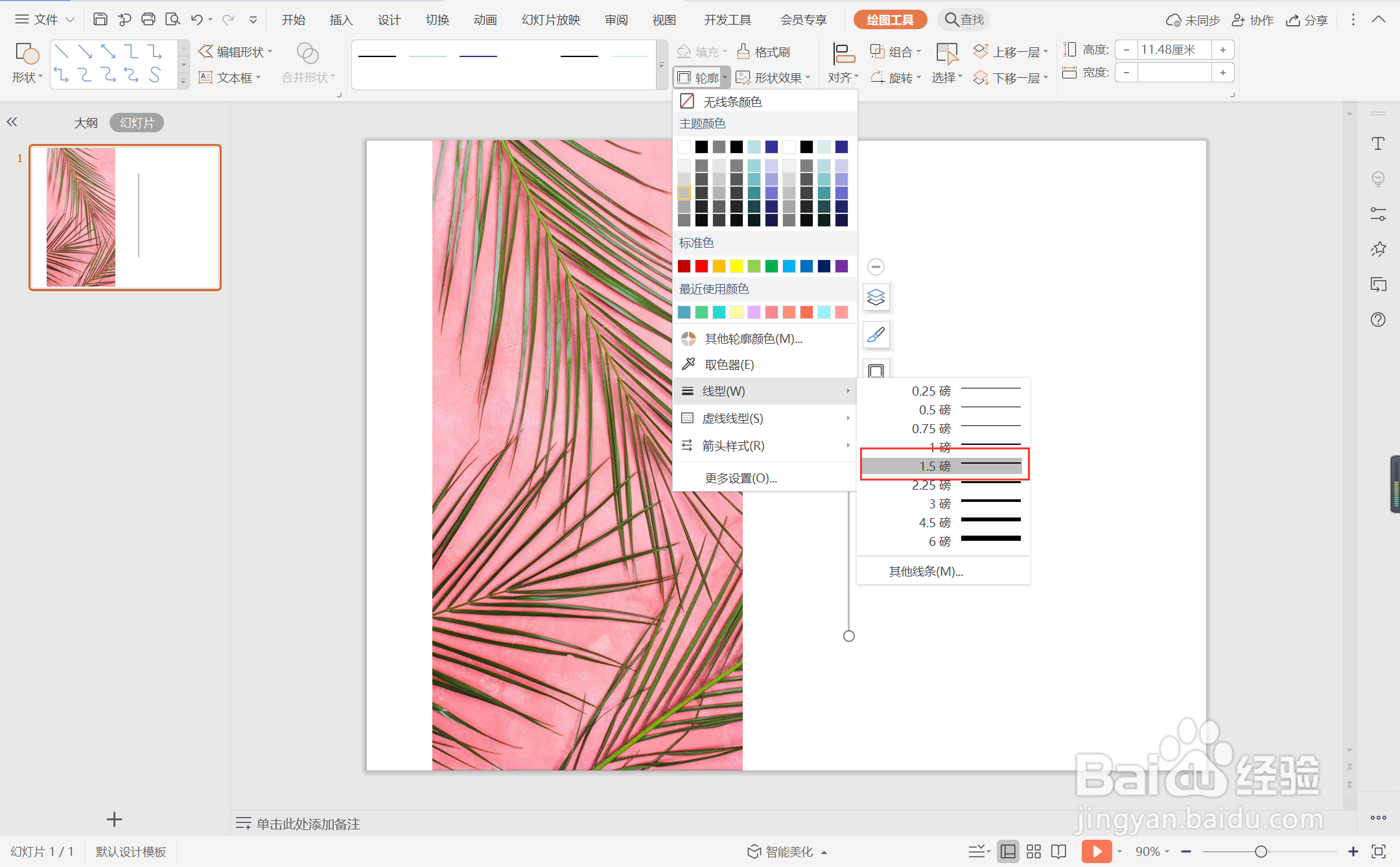
5、接着插入大小一致的圆形,选择合适的颜色进行填充,设置为无边框,放置在直线的合适位置
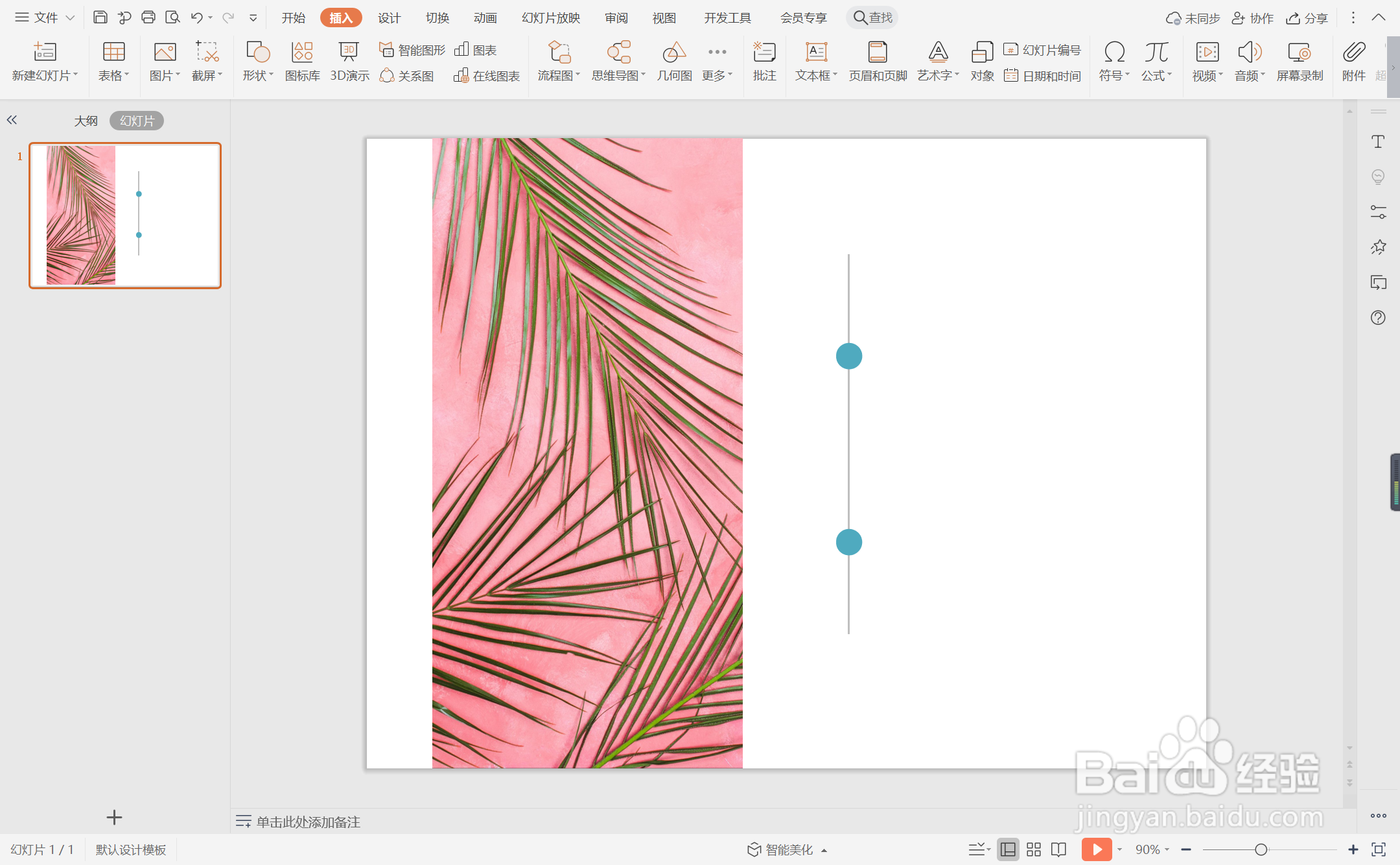
6、在圆形位置输入相应的文字内容,这样小众文艺风图文排版就制作完成了。